Διαφήμιση
Έχετε ακούσει για HoverCards; Οχι? Δεν είχα ούτε. Ορισμένες επεκτάσεις είναι έτσι. Δεν ξέρετε ότι τα χρειάζεστε μέχρι να τα σκοντάψετε ή κάποιος να τα συστήσει σε εσάς. Και τότε αναρωτιέστε πώς φτάσατε χωρίς αυτές τις επεκτάσεις και ρωτήστε γιατί κάποιος δεν έρχεται με αυτούς νωρίτερα.
Ας ρίξουμε μια ματιά σε οκτώ τέτοια χρήσιμα, αλλά λιγότερο γνωστά Επεκτάσεις Chrome Οι 13 καλύτερες επεκτάσεις Chrome από την Google που πιθανώς δεν χρησιμοποιείτεΕξατομικεύστε την περιήγησή σας με αυτές τις επεκτάσεις πρέπει να έχουν από την Google. Μεταξύ των χιλιάδων επεκτάσεων Chrome στο Google Web Store, μερικές αναπτύσσονται από την Google. Αυτές είναι οι καλύτερες επιλογές από την ίδια την Google. Διαβάστε περισσότερα που μάλλον δεν σκέφτηκες να ψάξεις.
Όταν θέλετε να αναζητήσετε μια λέξη ή μια φράση που έχετε συναντήσει σε μια ιστοσελίδα, ακολουθείστε αυτό που συνήθως κάνετε: επιλέγετε το σχετικό κείμενο, ανοίξτε Bing, DuckDuckGo, Wikipedia, και τα λοιπά. σε μια νέα καρτέλα, αντιγράψτε-επικολλήστε το επιλεγμένο κείμενο εκεί και πατήστε το κουμπί αναζήτησης.
Αυτός είναι ένας κυκλικός τρόπος να κάνεις πράγματα. Λοιπόν, τουλάχιστον αφού έχετε ανακαλύψει Αναζήτηση μενού περιβάλλοντος. Αυτή η επέκταση σάς επιτρέπει αναζητήστε το επιλεγμένο κείμενο χρησιμοποιώντας το μενού περιβάλλοντος (μενού με δεξί κλικ) δηλ. χωρίς αφήνοντας τη σελίδα που βρίσκεστε.

Οι επιλογές μηχανών αναζήτησης που θέλετε να δείτε στο μενού περιβάλλοντος και αν θέλετε να ανοίξουν τα αποτελέσματα αναζήτησης σε μια καρτέλα εστιασμένη ή μια καρτέλα φόντου εξαρτώνται από εσάς. Κάνε κλικ στο Επιλογές που αναφέρονται παρακάτω στις μηχανές αναζήτησης στο μενού περιβάλλοντος για να ρυθμίσετε προσαρμοσμένες μηχανές αναζήτησης και να καθορίσετε προτιμήσεις συμπεριφοράς καρτελών. Μπορείτε επίσης να ανοίξετε τις προτιμήσεις της επέκτασης πηγαίνοντας στο chrome: // επεκτάσεις και κάνοντας κλικ στο Επιλογές στο μενού Αναζήτηση περιβάλλοντος.
Αν θέλετε να επισημάνετε όλες τις εμφανίσεις μιας συγκεκριμένης λέξης σε μια ιστοσελίδα, πατήστε Ctrl + F αλλά θα σας δώσουμε κάτι καλύτερο: Finder Twinword. Με αυτήν την επέκταση, μπορείτε επισημάνετε περιπτώσεις πολλαπλών λέξεων σε μία λήψη; κάθε λέξη επισημαίνεται με διαφορετικό χρώμα. Για να εμφανίσετε το πλαίσιο αναζήτησης, κάντε κλικ στο εικονίδιο της γραμμής εργαλείων της επέκτασης.
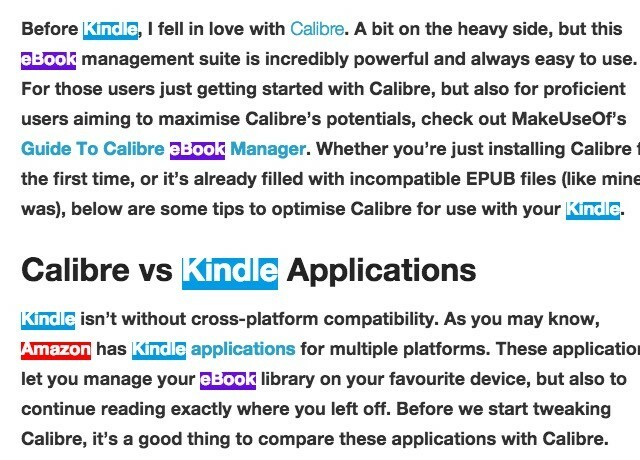
Το εργαλείο εύρεσης λέξης-κλειδιού μπορεί επίσης να επισημάνει συνώνυμα και άλλες λέξεις-κλειδιά που σχετίζονται με τη λέξη-κλειδί αναζήτησης. Το μόνο που έχετε να κάνετε είναι να χτυπήσετε Εισαγω στο πλαίσιο αναζήτησης της επέκτασης. Αυτό υπογραμμίζει τις σχετικές παραγράφους σε κίτρινο χρώμα και σας δίνει μια λίστα σχετικών λέξεων-κλειδιών στα δεξιά. Κάντε κλικ σε οποιαδήποτε από τις αναφερόμενες λέξεις-κλειδιά για να κάνετε μεγέθυνση σε όλες τις εμφανίσεις της στη σελίδα.
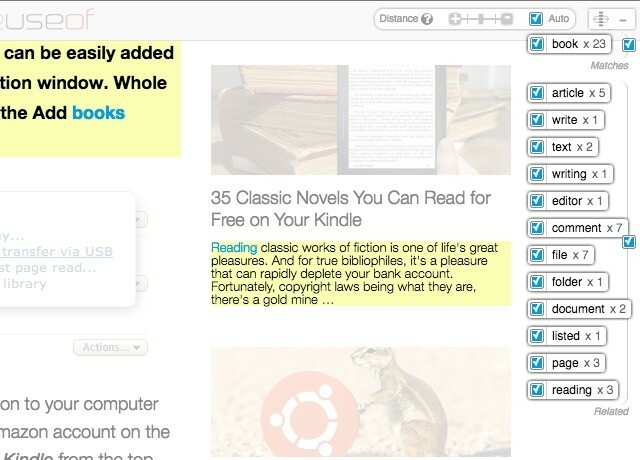
Η συντόμευση πληκτρολογίου για το Finder Twinword - Shift + Ctrl + F - δεν είναι πολύ δύσκολο να θυμηθούμε. Απλά προσθέστε το Βάρδια κλειδί στη συνήθη συντόμευση αναζήτησης (Ctrl + F).
HoverCards
HoverCards μπορεί να σας βοηθήσει να μειώσετε την επισκεψιμότητα καρτελών στο Chrome. Το σας επιτρέπει να δείτε τι βρίσκεται πίσω από τους συνδέσμους από YouTube, Reddit, Ίνσταγκραμ, Κελάδημα, SoundCloud, και Imgur σε αναδυόμενες κάρτες. Δεν χρειάζεται να ανοίξετε νέες καρτέλες για να δείτε αυτούς τους συνδέσμους, πράγμα που σημαίνει λιγότερη ακαταστασία της καρτέλας Κύρια διαχείριση καρτελών στο Chrome με αυτές τις ενσωματωμένες λειτουργίεςΉρθε η ώρα να ελέγξετε τη διαχείριση των καρτελών στο Chrome. Ας δούμε τι είναι δυνατόν χωρίς να εγκαταστήσετε μια ενιαία επέκταση. Διαβάστε περισσότερα . Μπορείτε ακόμη να παίξετε βίντεο YouTube στο πλαίσιο των καρτών του hover.

Η κάρτα hover κάθε συνδέσμου έρχεται με ένα Κάντε κλικ για περισσότερα που εμφανίζει περισσότερες σχετικές πληροφορίες σχετικά με αυτό το σύνδεσμο σε ένα νέο αναδυόμενο παράθυρο. Για παράδειγμα, εάν κάνετε κλικ σε αυτό το κουμπί κατά την προβολή της κάρτας hover για μια φωτογραφία Instagram, θα δείτε τα σχόλια Instagram για τη συγκεκριμένη φωτογραφία καθώς και οποιαδήποτε αναφορά θα γίνει στα Reddit και στο Twitter.
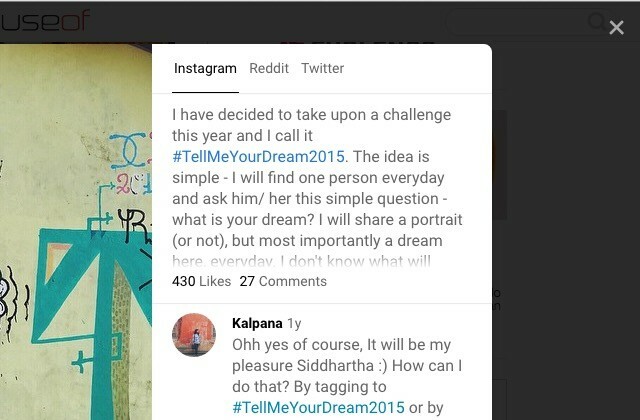
Οι κάρτες του hover επίσης λειτουργούν για τα προφίλ των χρηστών. Στην περίπτωση αυτή, το Κάντε κλικ για περισσότερα εμφανίζει την πιο πρόσφατη ροή για το συγκεκριμένο προφίλ σε αναδυόμενο παράθυρο.
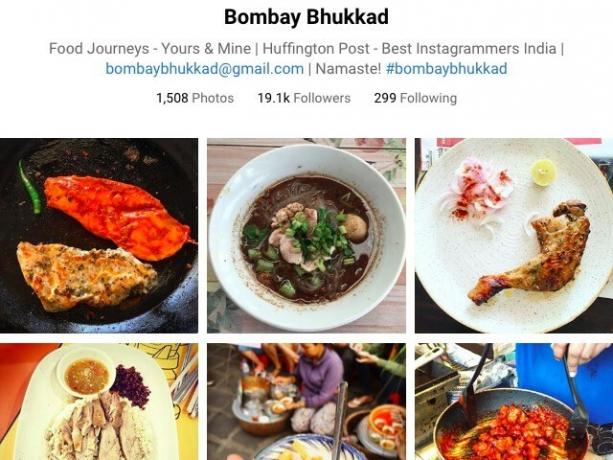
Εκατοντάδες πληρώνονται Τα σεμινάρια Google Apps είναι τώρα στη διάθεσή σας δωρεάν μέσω της επέκτασης του Chrome Synergyse, χάρη στην απόκτηση της Google Synergyse.
Πώς μπορεί να μου @GoogleforEdu η αγάπη μεγαλώνει; Η Google αποκτά το @synergyse και την διαδραστική εκπαίδευση ενσωματωμένη στο Chrome ΔΩΡΕΑΝ! @ ESCRegion20#txeduchat
- Susan F. Reeves (@susanfreeves) 2 Μαΐου 2016
Μόλις εγκαταστήσετε την επέκταση του Chrome και συνδεθείτε στον λογαριασμό σας στο Google, θα έχετε τη δυνατότητα να αποκτήσετε πρόσβαση σε ενότητες κατάρτισης για συγκεκριμένες εφαρμογές μέσω του εικονιδίου Synergyse, επάνω δεξιά, μέσα σε οποιαδήποτε εφαρμογή Google. Κάντε κλικ στο εικονίδιο και θα δείτε μια πλευρική μπάρα fly-out με μια πτυσσόμενη λίστα διαθέσιμων ενοτήτων εκπαίδευσης για την συγκεκριμένη εφαρμογή. Κάθε ένθετος σύνδεσμος ανοίγει μια συνάντηση με την οποία μπορείτε να παρακολουθήσετε τις λειτουργίες και τις λειτουργίες της εφαρμογής.
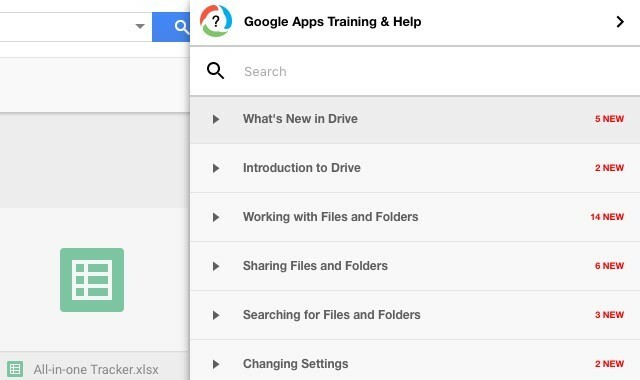
Αυτό που είναι ιδιαίτερα χρήσιμο για την κατάρτιση Synergyse είναι ότι πραγματοποιείται μέσα στην ίδια την εφαρμογή και είναι διαδραστικό. Έτσι, για παράδειγμα, αν το μάθημα μιλάει για ένα συγκεκριμένο κουμπί της γραμμής εργαλείων, επισημαίνει το κουμπί μέσα στην εφαρμογή, σας λέει τι κάνει το κουμπί και σας καλεί να κάνετε κλικ σε αυτό.
Chrome Web Store είναι υπερχείλιση με νέες επεκτάσεις καρτελών 10 πιο παραγωγικές νέες επεκτάσεις καρτελών για το Google ChromeΌταν ξεκινάτε μια νέα καρτέλα σε ένα πρόγραμμα περιήγησης, ψάχνετε να πάτε κάπου ή ψάχνετε πληροφορίες για να έρθετε σε εσάς; Το Google Chrome έχει πολλές επεκτάσεις για να το κάνει παραγωγικό. Διαβάστε περισσότερα . Tabtics είναι ένα από αυτά, αλλά ξεπερνάει την εξάπλωση νέων καρτελών. Σας ωθεί προς την κατεύθυνση μια υγιέστερη, πιο παραγωγική ημέρα Hack καθημερινές συνήθειες σας με αυτές τις εξαιρετικές επεκτάσεις ChromeΜπορείτε να χρησιμοποιήσετε τις επεκτάσεις του Chrome για να παραμείνετε σε ρουτίνα και να χτίσετε συνήθειες; Ρυθμίστε το πρόγραμμα περιήγησης Chrome με αυτές τις επιλεγμένες επεκτάσεις και εισάγετε έναν βρόχο συνήθειας. Διαβάστε περισσότερα διά μέσου ήπια υπενθυμίσεις με κάθε νέα καρτέλα. Μπορείτε επίσης να ενσωματώσετε το Tabtics με Fitbit αν θέλεις.
Ναι, οι Tabtics μοιάζουν κάπως Ορμή, αλλά ενώ η Momentum επικεντρώνεται σε to-dos και έμπνευση, η Tabtics επικεντρώνεται σε μικροσκοπικές αλλαγές που μπορείτε να κάνετε για χάρη της υγείας σας και παραγωγικότητα. Σας υπενθυμίζει πράγματα όπως απενεργοποίηση των ειδοποιήσεων Πώς να διαχειριστείτε αποτελεσματικά τις ειδοποιήσεις του Chromebook σαςΟι ειδοποιήσεις μπορούν να είναι εξαιρετικά χρήσιμες - φροντίζοντας να μην χάσετε ποτέ ένα μήνυμα ηλεκτρονικού ταχυδρομείου, ένα μήνυμα ή μια υπενθύμιση. Ωστόσο, τα σημαντικά πράγματα συχνά πνίγονται στη θάλασσα της διαφήμισης και των ασήμαντων ενημερώσεων Pinterest. Διαβάστε περισσότερα , χρησιμοποιώντας Ροή για να μειώσετε την καταπόνηση των ματιών και για βόλτες. Ελέγξτε αυτό το άκρη που είχε για μένα:

Το μόνο που έχω με το Tabtics είναι ότι δεν εμφανίζει με ακρίβεια την τοποθεσία μου.
Πόσες φορές χρειάστηκε να διαγράψετε και να ξαναγράψετε κωδικούς πρόσβασης επειδή ίσως έχετε γράψει λάθος έναν ή δύο χαρακτήρες; Πολλά, σωστά; Δεν χρειάζεται να το κάνετε πια. Εγκαταστήστε ShowPassword και θα είστε σε θέση να δείτε τον κωδικό πρόσβασης που πληκτρολογήσατε με το δείκτη του ποντικιού πάνω από το πεδίο κωδικού πρόσβασης. Εξαιρετική για τον καθορισμό των κωδικών πρόσβασης στους κωδικούς πρόσβασης χωρίς να ξεκινάτε από το μηδέν!
Για να προσαρμόσετε τη σκανδάλη για την εμφάνιση του κωδικού πρόσβασης, μεταβείτε στο Επιλογές από το αναπτυσσόμενο μενού του εικονιδίου της γραμμής εργαλείων του ShowPassword. Εκεί μπορείτε να επιλέξετε από μία από τις τέσσερις επιλογές: Ποντίκι, Διπλό κλικ, Ενεργοποίηση και Πλήκτρο Ctrl. Μπορείτε επίσης να τροποποιήσετε τη διάρκεια για την οποία ο κωδικός πρόσβασης παραμένει ορατός.
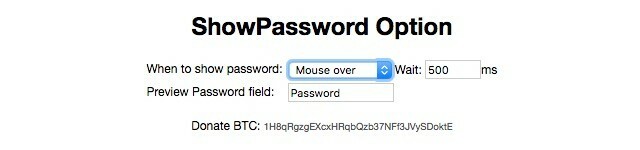
Πόσο θα κοστίσει το νέο iPhone που σχεδιάζετε να αγοράσετε; Όχι σε δολάρια ή σε οποιοδήποτε άλλο νόμισμα, αλλά σε (ώρες) ανθρωποώρες. Ρωτάμε πόσο ο χρόνος που θα πρέπει να περάσετε να εργάζεστε 5 σημάδια που εργάζεστε πολύ σκληρά (και πώς να τα καθορίσετε)Μήπως υποφέρετε από μια ακόρεστη επιθυμία να εργαστείτε; Εδώ είναι μερικά από τα σημάδια για να αναγνωρίσετε αυτή την ασθένεια και πώς μπορείτε να την ξεπεράσετε. Διαβάστε περισσότερα για να κερδίσετε το αντίστοιχο κόστος του iPhone.
Το Time Is Money είναι εδώ για να σας το πω αυτό. Το μετατρέπει τις τιμές online σε ώρες εργασίας με βάση το ωρομίσθιο ή το ετήσιο εισόδημά σας. Δεν υπάρχει τίποτα για να υπολογίσετε μόλις εγκαταστήσετε την επέκταση. Θα σας ζητηθεί να εισαγάγετε τον ωριαίο μισθό σας και να το αποθηκεύσετε. Μπορείτε να προσθέσετε επαναλαμβανόμενες δαπάνες στο μίγμα αν θέλετε.

Την επόμενη φορά που θα δείτε μια ετικέτα online, ακριβώς δίπλα της θα δείτε επίσης πόσες ώρες εργασίας αξίζει για εσάς. Δίνει μια εντελώς νέα προοπτική τόσο στον χρόνο σας όσο και στα χρήματά σας, σωστά;
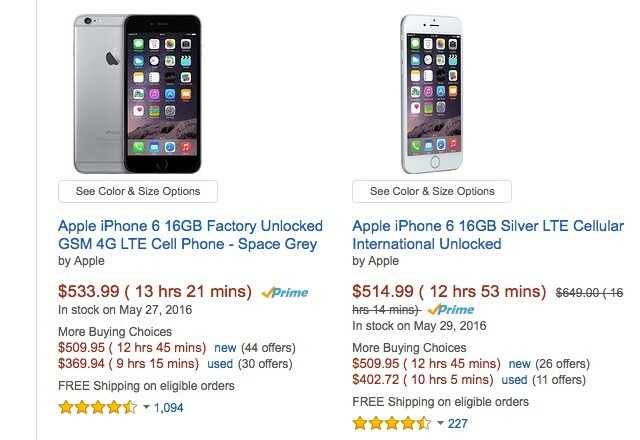
Το Time Is Money πραγματοποιεί αυτόματα τη μετατροπή τιμής προς ώρα. Αυτό είναι αν δεν έχετε επιλέξει το πλαίσιο δίπλα στο Αυτόματη μετατροπή στο δικό του Επιλογές σελίδα. Εάν έχετε, θα χρειαστεί να κάνετε κλικ στο εικονίδιο της γραμμής εργαλείων της επέκτασης για να ενεργοποιήσετε τη μετατροπή σε κάθε σελίδα.
Sideplayer [δεν διατίθεται πλέον]
Το Sideplayer είναι ένας πλωτός παίκτης για βίντεο στο YouTube. Μετάφραση: μπορείτε παρακολουθήστε ένα βίντεο YouTube σε ένα μικροσκοπικό, πάντοτε επάνω παράθυρο από οποιαδήποτε ιστοσελίδα που βρίσκεστε. Αυτό είναι πολύ βολικό όταν είσαι, ας πούμε, learning HTML Μάθετε το HTML και το CSS με αυτά τα Βήμα-Βήμα TutorialsΠεριέργεια για HTML, CSS και JavaScript; Αν νομίζετε ότι έχετε ένα πλεονέκτημα για να μάθετε πώς να δημιουργείτε ιστοσελίδες από το μηδέν - εδώ είναι μερικά μεγάλα βήμα-βήμα tutorials που αξίζει να δοκιμάσετε. Διαβάστε περισσότερα από ένα σεμινάριο του YouTube και δεν θέλετε να αλλάζετε μεταξύ του ηλεκτρονικού σας επεξεργαστή κώδικα και του YouTube όπως ασκείτε.
Το "Play in Sideplayer" του YouTube είναι ένα παιχνίδι αλλαγής για την δουλειά μου. Λοιπόν... εκείνες τις εργάσιμες ημέρες όταν δεν είμαι σε συναντήσεις.
- Ντέρεκ Μπράουν (@derkbrown) 25 Ιανουαρίου 2016
Η εγκατάσταση του Sideplayer προσθέτει a Παίξτε στο Sideplayer κάτω από κάθε βίντεο στο YouTube. Κάντε κλικ σε αυτό το κουμπί όταν αναπαράγετε ένα βίντεο για να το παίξετε σε ένα αναδυόμενο παράθυρο επάνω δεξιά. Μη διστάσετε να αλλάξετε καρτέλες. Το βίντεο αναπαραγωγής θα σας ακολουθήσει.

Σημείωση: Επανεκκινήστε το Chrome μετά την εγκατάσταση του Sideplayer. Επίσης, περιμένετε να φορτωθεί πλήρως η σελίδα του YouTube προτού προβείτε σε Sideplayer. Μπορεί να δείτε ένα μήνυμα σφάλματος διαφορετικά.
Οι επεκτάσεις Chrome κερδίζουν πάλι!
Το Chrome Web Store είναι μια απύθμενη σχισμή εφαρμογών, επεκτάσεων και θεμάτων. Σας παροτρύνουμε να συνεχίσετε την εξερεύνηση. Ποτέ δεν ξέρετε ποιο κόσμημα θα πάτε μακριά σε οποιαδήποτε δεδομένη ημέρα.
Μπορείτε να μας εκπλήξει με μια χρήσιμη επέκταση ή δύο που δεν είχαμε φανταστεί ότι θα υπήρχαν; Θα θέλαμε να εκπλαγούμε.
Image Credit: έκπληξη νεαρή γυναίκα από avemario μέσω του Shutterstock
Το Akshata έχει εκπαιδευτεί σε χειροκίνητες δοκιμές, κινούμενα σχέδια και σχεδιασμό UX πριν επικεντρωθεί στην τεχνολογία και τη γραφή. Αυτό συγκέντρωσε δύο από τις αγαπημένες της δραστηριότητες - καθιστώντας την αίσθηση των συστημάτων και την απλοποίηση της φρασεολογίας. Στο MakeUseOf, η Akshata γράφει για την αξιοποίηση των καλύτερων συσκευών της Apple.

